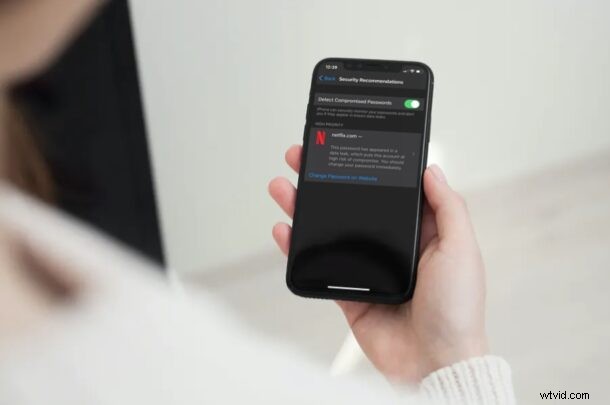
Přemýšleli jste někdy o tom, zda hesla k některému z vašich online účtů nebyla prozrazena při úniku dat? V tomto ohledu určitě nejste jediní, ale nyní můžete snadno zkontrolovat, zda nedošlo k prolomení zabezpečení heslem přímo ze svého iPhonu a iPadu.
V nejnovějších verzích iOS a iPadOS (14 a novější) Apple přidal bezpečnostní funkci nazvanou „Bezpečnostní doporučení“, která by poskytovala bezpečnostní upozornění na hesla uložená na iCloud Keychain. Pokud jeden nebo více vašich účtů používá heslo, které lze snadno uhodnout, používá sekvenci jako 123 nebo heslo, které dříve uniklo na web kvůli narušení dat, budete upozorněni a vyzváni ke změně hesla pro tyto účty. .
Chcete se ujistit, že žádné z vámi používaných hesel nepředstavuje bezpečnostní riziko? Tento článek se bude zabývat tím, jak zkontrolovat doporučení zabezpečení heslem na vašem iPhonu i iPadu.
Jak zkontrolovat doporučení zabezpečení heslem na iPhone a iPad
Protože se jedná o funkci, která byla představena spolu s moderními verzemi iOS a iPadOS, ujistěte se, že vaše zařízení používá iOS 14/iPadOS 14 nebo novější, než budete pokračovat v postupu. Za předpokladu, že používáte moderní verzi systémového softwaru, je vše, co musíte udělat:
- Z domovské obrazovky iPhonu nebo iPadu přejděte na „Nastavení“.

- V nabídce nastavení přejděte dolů a klepněte na „Hesla“.
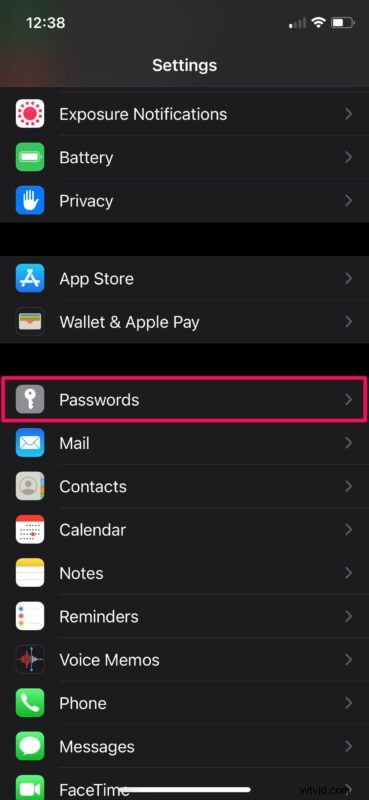
- Dále budete požádáni o ověření pomocí Face ID nebo Touch ID v závislosti na vašem zařízení, než vám bude umožněno zobrazit data klíčenky iCloud.
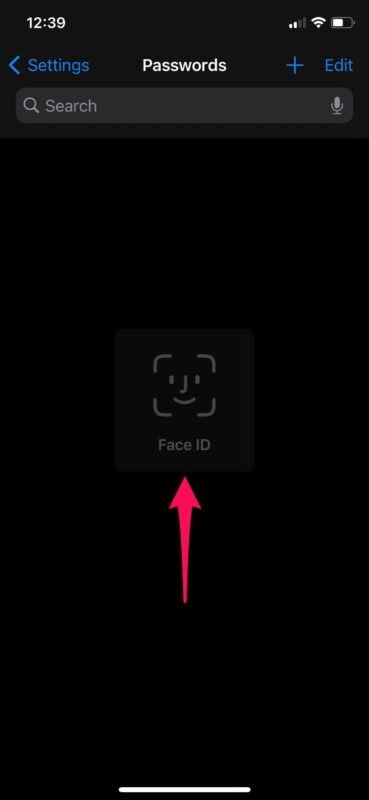
- Zde klepněte na „Bezpečnostní doporučení“ umístěné přímo nad seznamem hesel.
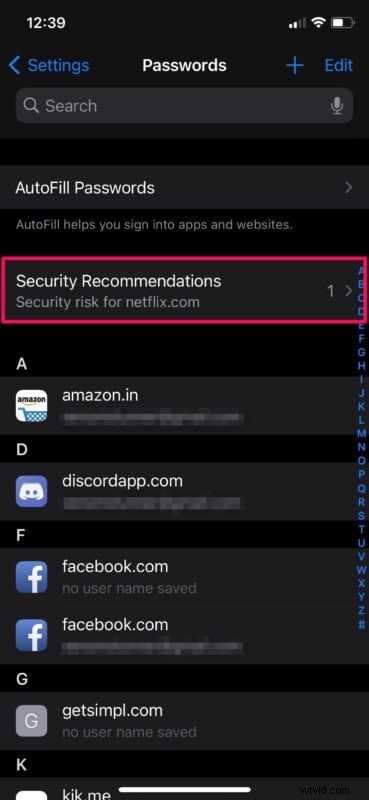
- Pokud některý z vašich účtů používá heslo, které je slabé, snadno uhodnutelné nebo se objevilo při úniku dat, zobrazí se zde. Klepnutím na účet zobrazíte další podrobnosti.
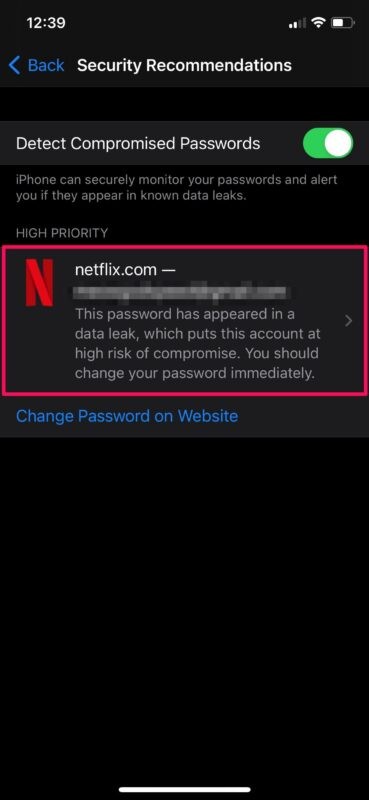
- Budete vyzváni ke změně prolomeného hesla. Chcete-li pokračovat, klepněte na „Změnit heslo na webu“.
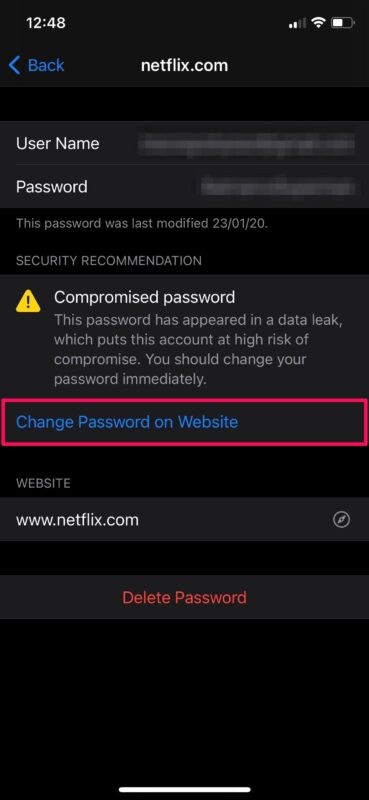
Při procházení seznamu se může zobrazit oznámení, které říká něco jako „Toto heslo se objevilo při porušení zabezpečení dat, což tento účet vystavuje vysokému riziku kompromitace. “ a pokud ano, je to dobrý indikátor pro změnu hesel spojených s tímto účtem nebo znovu použitých jinde.
Za předpokladu, že jste to sledovali, jste se nyní naučili, jak kontrolovat bezpečnostní doporučení související s vašimi online účty uloženými na iCloud Keychain. To bylo docela snadné, že?
Díky této funkci se můžete snadno ujistit, že žádné z hesel, které používáte, není slabé nebo kompromitované při úniku dat. To pomáhá minimalizovat bezpečnostní rizika spojená s online účty, zejména pokud sdílíte hesla mezi službami (což obecně bezpečnostní experti nedoporučují, ale mnoho uživatelů to stejně z pohodlí dělá).
Pokud vás zajímá, jak tato funkce funguje a jaké má podle Apple dopad na soukromí; „Safari používá silné šifrovací techniky k pravidelné kontrole odvozených hesel se seznamem prolomených hesel bezpečným a soukromým způsobem, který neodhalí informace o vašem hesle – dokonce ani společnosti Apple.“
Nezapomeňte, že můžete také ručně přidat hesla a přihlašovací údaje do Keychain na iPhone a iPad, pokud chcete, aby je tato funkce kontrolovala.
Kromě toho společnost Apple provedla některá obrovská vylepšení ochrany osobních údajů s moderními verzemi iOS a iPadOS. Díky funkcím, jako je Přibližná poloha, Omezený přístup k fotografiím, Zpráva o soukromí a indikátory nahrávání, mají nyní uživatelé úplnou kontrolu nad tím, k jakým datům mají aplikace a vývojáři třetích stran přístup ze svých iPhonů a iPadů. Pokud vás téma zajímá, podívejte se zde na další tipy a triky týkající se ochrany soukromí.
Doufáme, že jste mohli použít Bezpečnostní doporučení ke kontrole a aktualizaci slabých nebo uniklých hesel. Jaký je váš názor na funkce ochrany osobních údajů společnosti Apple, které mění hru? Užili jste si zatím další nové přírůstky do iOS 14? Podělte se o své cenné názory a zkušenosti v sekci komentářů níže.
